Ohj1 asennuksissa usein tulevia ongelmia ja niiden ratkaisuja
- tähän tulee ongelmia ja niiden ratkaisuja sitä mukaa kun selvitetään
1. Windows Visual Studio 2019
- tarkista ensin VS:n asennusongelmat
1.1 Could not load ...
Virheilmoitus projektia luotaessa:
Microsoft Visual Studio Could not load type 'Microsoft.Build.Framework.IProjectElement'
from assembly 'Microsoft.Build.Framework, Version=16.0.0.0,
Culture=neutral, PublicKeyToken=b03f5f7f11d50a3a'.
Korjaus:
sulje Visual Studio
avaa Windowsin Start valikko ja etsi
Developer Command Prompt for VS2019klikkaa sitä hiiren oikealla ja valitse
Run as administratorkirjoita vaautuvaan konsoli-ikkunaan:
gacutil /u "Microsoft.Build.Framework, Version=15.1"
1.2 Ei saa luotua jypeli projektia
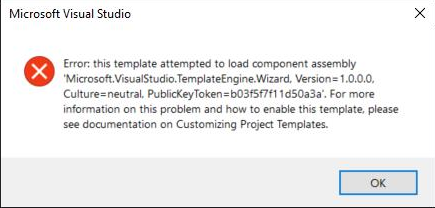
Tarkista että Visual Studio Installerssa olet valinnut .NET Desktop Developement ja NuGet Package Manager
1.3 Jypeli-kirjastoa ei löydy
Virheilmoitus Output näkymässä:
NuGet package restore failed.ja Error List näkymässä mm:
Error CS0246 The type or namespace name 'Jypeli' could not be foundKorjaus:
- Avaa Visual Studiosta
Tools>Options - Etsi valikosta
NuGet Package Managerja avaa sieltäPackage Sources - Klikkaa oikeasta yläkulmasta löytyvää vihreää plus-merkkiä
- Muokkaa juuri luotua
Package Sourcea seuraavasti- Name:
Nuget online - Source:
https://api.nuget.org/v3/index.json
- Name:
- Klikkaa
Updateja sen jälkeenOK- Jos
Updatenappulaa klikatessa tuli varoitus, on sinulla todennäköisesti jo kyseinenPackage Sourcelisättynä eikä tämä korjaa ongelmaa.
- Jos
2. Menetelmää ei löydy: Void Microsoft.Build...
Käynnistäessäsi Tasohyppelypeliä ensimmäisen kerran saat tämän virheilmoituksen:
Menetelmää ei löydy:
Void Microsoft.Build.Framework.SdkResolverContext.set_interactive(Boolean)Ratkaisu tähän on kuten edellisessäkin kohdassa. Sulje Visual Studio. Käynnistä Developer Command Prompt for VS2019 järjestelmänvalvojan oikeuksilla ja kirjoita komento
gacutil /u "Microsoft.Build.Framework, Version=15.1"2.1 Ei suostu ajamaan projektia
Tarkista että yläpalkissa ei lue Any CPU vaan x86
Ei pitäisi olla merkitystä, ilmoita jos on.
—ComTestin ongelmat
3.1 Jos .vsix tiedostojen ajaminen ei onnistu
Jos
ComTestCSPlugin.vsixajo kaatuu, niin voi yrittää seuraavaa:
- luo hakemisto
c:\MyTemp\temp - kirjoita komentoriviltä
Control - ota
System/Advanced System Settings/Advanced/Environment Variables - vaihda muuttujien TEMP ja TMP arvoksi tuo
c:\MyTemp\temp
Sitten kokeile uudelleen klikata vsix-tiedostoja.
3.2 Testejä ajaessa virheilmoitus: Illegal characters in path
Milloin ilmenee?
- Olet muuttanut projektisi nimeä (
Rename) sen jälkeen, kun olet käyttänyt ComTestiä projektin vanhan nimen aikana. Ongelma johtuu ilmeisesti siitä, että Visual Studio / ComTest ei päivitä testien kansioiden nimiä projektin uudelleennimeämisen jälkeen.
Yksi ehdotettu ratkaisu
- Uusi projekti haluamallasi nimellä.
- Kopioi ohjelmakoodisi tähän uuteen projektiin oikeisiin tiedostoihin.
- Aja ComTest Solution -> ComTest luo uudet testikansiot oikeilla nimillä ja testien pitäisi löytyä.
- (Jos sama ongelma ilmenee ja olet muuttanut Solutionin nimeä, niin tee kokonaan uusi Solution projekteineen)
Tätä ei pitäisi enää tapahtua. Ilmoita jos saat tämän virheen. -MR
—3.3 Testien tulokseksi ei tule vihreää tai punaista, vaan sinisiä symboleita
Milloin ilmenee?
- Kun konsoliprojektisi pohjamalli oli .Net Frameworkin konsoliprojekti. Oikeita vaihtoehtoja olisivat Jypelin ConsoleMain, tai .Net Core-konsoliprojekti.
Mistä tiedän onko tämä .Net Framework-projekti?
- Solution Explorer-ikkunassa on nähtävissä Properties ja References. Näitä ei pitäisi näkyä, vaan niiden tilalla olisi Dependencies.
Korjaamiseen kaksi vaihtoehtoa:
- Vaihda projektin Run Configurationiksi AnyCpu:n sijasta x86, tai...
- Tee uusi projekti Jypelin ConsoleMain -mallilla, johon kopioit koodisi. Uusiin projekteihin kannattaa ehdottomasti valita Jypelin ConsoleMain, jotta kurssin työkalujen yhteensopivuus on maksimoitu.
Tätä saattaa joskus tapahtua, mutta tässä ehdotettu syy/korjaus ei nykyisin ole aina täysin relevantti. Jos tapahtuu, muodosta testit Comtestin “Generate Tests” valinnasta, ja aja ne Test Explorerin ajonappulasta. -MR
—3.4 ComTest ei toimi jos on projekteja on unload-tilassa
- jos joku projekti on unload-tilassa ei toistaiseksi voi silloin ko solutionissa ajaa ComTestejä vaan saa mystisiä virheilmoituksia
- korjaus: poista unload projekti tai avaa se uudelleen
1. Git Bash
1.1 c:\bin ei lisäänny polkuun
These are the current permissions for this document; please modify if needed. You can always modify these permissions from the manage page.